Formát souboru PDF vám umožňuje vytvářet verze dokumentů připravené pouze pro čtení a připravené k tisku. Předpokládá se, že soubory PDF lze snadno sdílet (a snadno chránit ), ale v závislosti na typu dokumentu mohou být soubory PDF také poměrně velké.
Pokud máte potíže s odesláním velkého souboru PDF, možná budete muset zvážit zmenšení jeho velikosti. Existuje několik jednoduchých metod pro zmenšení velikosti souborů PDF na Macu, včetně vestavěných možností a možností třetích stran.
Pokud chcete komprimovat PDF na Macu, postupujte podle níže uvedených kroků.
Jak zmenšit velikost souboru PDF na Macu pomocí náhledu
Nejjednodušší způsob, jak komprimovat soubor PDF na Macu, je použít aplikaci Náhled . Náhled je vestavěný nástroj macOS pro prohlížení souborů dokumentů a obrázků. Obsahuje také další užitečné funkce, jako je možnost snížit kvalitu (a tím i velikost) dokumentů, jako jsou soubory PDF.
Jak zmenšit velikost souboru PDF na Macu pomocí Náhledu:
- Otevřete Finder a najděte svůj soubor.
- Poklepáním na soubor jej otevřete v Náhledu .
- V Náhledu stiskněte Soubor > Exportovat .
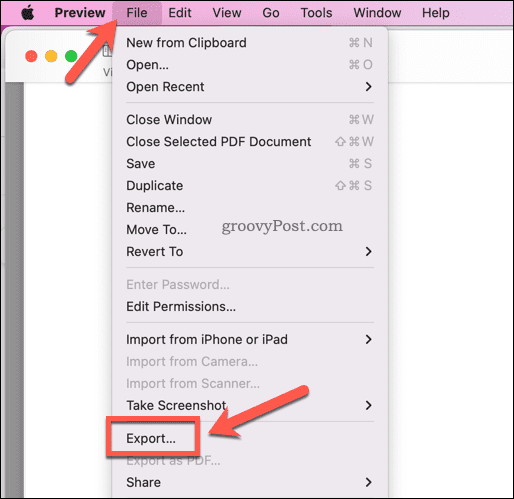
- V okně exportu vyberte v rozevírací nabídce Quartz Filter možnost Zmenšit velikost souboru .
- Potvrďte všechny další změny (jako je změna názvu souboru) a poté stiskněte Uložit .
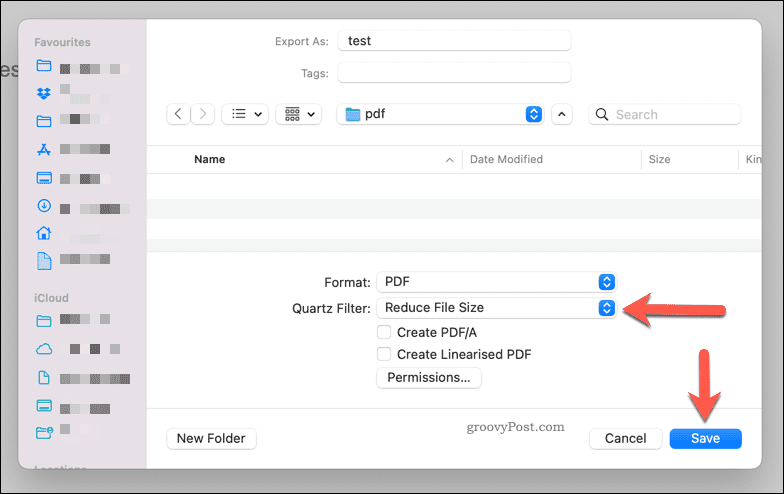
Tím se vytvoří výrazně zmenšená velikost souboru pro váš dokument PDF. Můžete však zaznamenat pokles kvality, zejména pokud váš dokument obsahuje obrázky.
Pokud se jedná o problém, možná budete muset zvážit jiné metody komprese PDF.
Alternativy třetích stran ke zmenšení velikosti souborů PDF na Macu
Zatímco Preview nabízí nejlepší vestavěnou metodu pro zmenšení velikosti souboru PDF na Macu, existují i další možnosti třetích stran, které můžete vyzkoušet. Například Adobe Acrobat Pro DC vám dává možnost zmenšit velikost souboru PDF během procesu ukládání.
Pokud však hledáte bezplatnou alternativu, můžete použít bezplatný nástroj na webu Adobe, který vám umožňuje komprimovat soubory PDF online.
Nástroj Adobe Compress PDF se používá jednoduše – jednoduše stiskněte Vybrat soubor na webu a vyhledejte soubor PDF. Po nahrání souboru vyberte úroveň kvality ( Nízká, Střední nebo Vysoká ) a stiskněte Komprimovat .
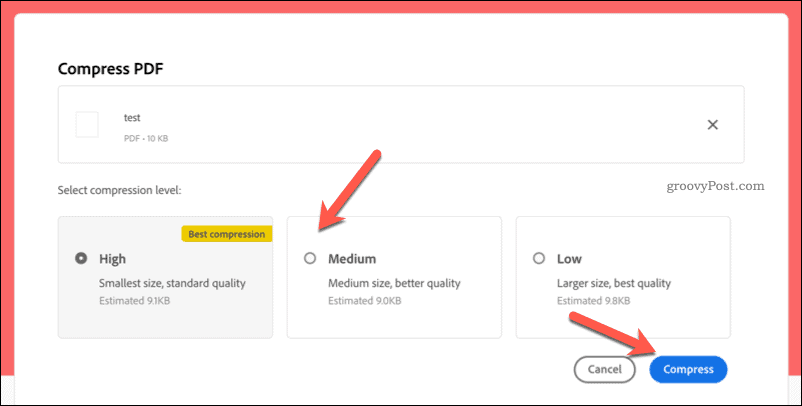
Soubor bude nahrán na servery společnosti Adobe, zkomprimován a poté vám vrácen ke stažení. Doporučujeme však používat tuto službu pouze pro necitlivé soubory . Pokud soubor obsahuje osobní údaje, doporučujeme použít metodu Náhled výše nebo použít jiný nástroj třetí strany, jako je Adobe Acrobat.
Vytváření menších dokumentů PDF na Macu
Pomocí výše uvedených kroků můžete rychle zmenšit velikost souboru PDF na Macu. Můžete také zvážit velikost dokumentu od začátku tím, že snížíte počet položek (jako jsou obrázky) v dokumentu, než jej uložíte jako PDF .
Pokud se stále potýkáte se sdílením dokumentu, zvažte použití řešení cloudového úložiště, jako je Dropbox . Poté můžete nahrát své soubory a sdílet je jako odkaz, díky čemuž bude snadné je distribuovat přátelům, rodině nebo kolegům online.
![[100 % vyriešené] Ako opraviť hlásenie „Chyba pri tlači“ v systéme Windows 10? [100 % vyriešené] Ako opraviť hlásenie „Chyba pri tlači“ v systéme Windows 10?](https://img2.luckytemplates.com/resources1/images2/image-9322-0408150406327.png)
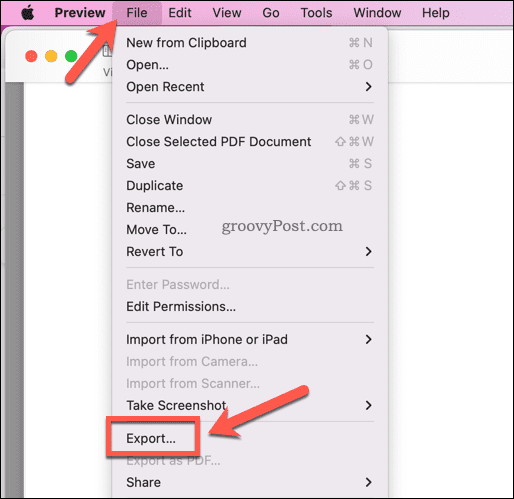
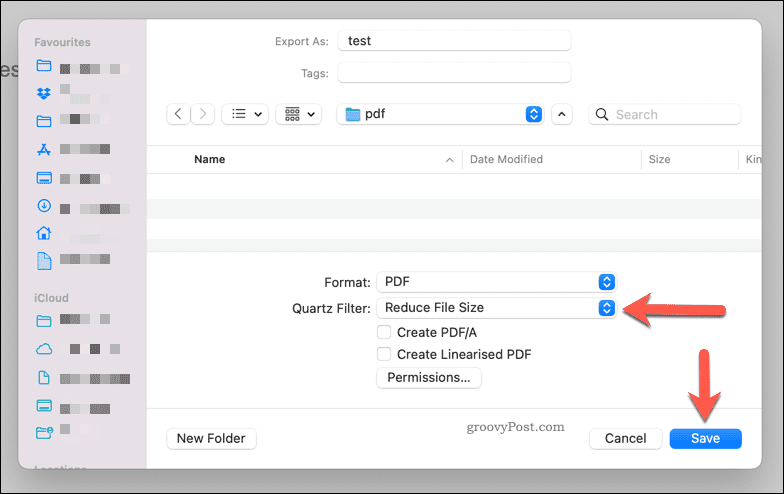
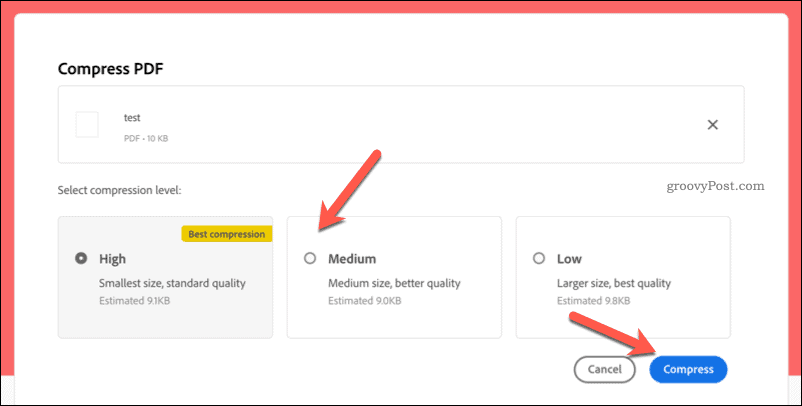




![OPRAVENÉ: Tlačiareň v chybovom stave [HP, Canon, Epson, Zebra & Brother] OPRAVENÉ: Tlačiareň v chybovom stave [HP, Canon, Epson, Zebra & Brother]](https://img2.luckytemplates.com/resources1/images2/image-1874-0408150757336.png)

![Ako opraviť aplikáciu Xbox, ktorá sa neotvorí v systéme Windows 10 [RÝCHLE GUIDE] Ako opraviť aplikáciu Xbox, ktorá sa neotvorí v systéme Windows 10 [RÝCHLE GUIDE]](https://img2.luckytemplates.com/resources1/images2/image-7896-0408150400865.png)

